
Next Tutorials ▪ Back Tutorials
When you close your eyes


| Du brauchst |
|
1 Tube deiner Wahl  Filter: Xero - Fritillary Texture - Texturizer |
| punkt 1 |
|
Öffne dir als erstes deine Tube und suche dir eine helle Vordergrund- und eine dunkle Hintergrundfarbe aus Aktiviere dein Verlaufswerkzeug und erstelle dir diesen linearen Verlauf 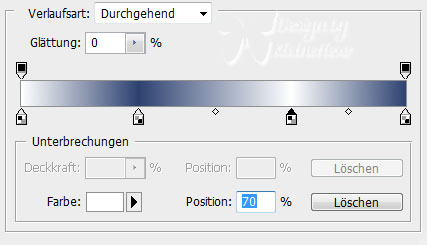 0%, 30%, 70%, 100% |
| punkt 2 |
|
Öffne When you close your Eyes das ist unser Arbeitsblatt ziehe den Verlauf nun von unten links nach rechts oben auf Filter - Xero - Fritillary  |
| punkt 3 |
|
Filter - Texture - Texturizer, gehe bei Textur auf Loading Textur und such aus dem Material Textur übernimm diese Werte bitte 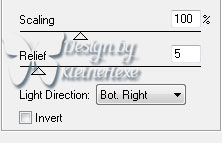 Filter - Xero - Fritilary wiederholen mit den Werten wie eben |
| punkt 4 |
|
Öffne deine Tube (habe meine vorher mit der Maske 20-20 bearbeitet) und ziehe diese auf dein Bild kleiner skalieren wenn nötig, schiebe sie nach links Filter - Xero - Porcelain mit den Standartwerten anwenden |
| punkt 5 |
|
Ebene - Neu - Ebene, Auswahl - Auswahl laden 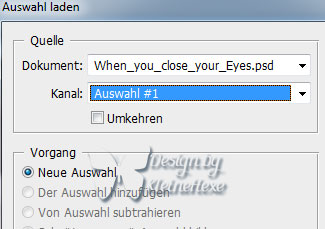 Bearbeiten - Fläche füllen - Vordergrundfarbe, stelle deine HG Farbe in den Vordergrund Ebene - Neu Ebene, Bearbeiten - Kontur füllen 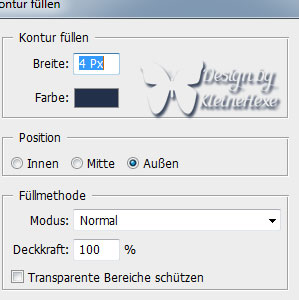 Auswahl - Auswahl aufheben |
| punkt 6 |
|
Klicke unten auf das fx - Abgeflachte Kante & Relief 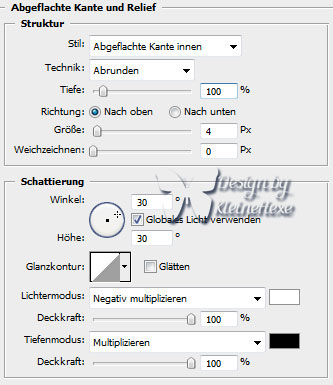 Ebene - Mit darunter liegender auf eine Ebene reduzieren Schiebe das nun etwas nach links und etwas nach oben |
| punkt 7 |
|
Ebene - Duplizieren und nun nach rechts und nach unten verschieben so sollte es aussehen nun 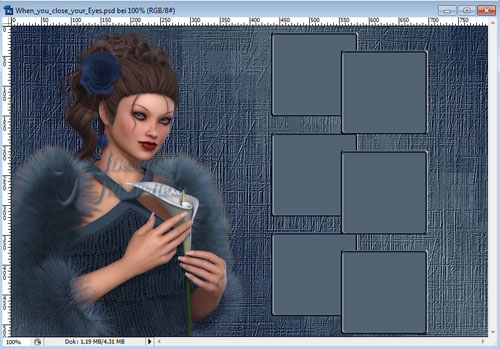 Ebene - Mit darunter liegender auf eine Ebene reduzieren |
| punkt 8 |
|
Aktiviere deinen Zauberstab (Toleranz auf 0) und klicke damit nun in alle 6 Felder Filter - Xero - Fritilary wie eingestellt Filter - Texture - Texturizer wie eingestellt Filter - Xero - Fritilary wie eingestellt, Auswahl - Auswahl aufheben fx - Schlagschatten  Rechtsklick auf die Ebene in der Palette - Ebenenstil kopieren |
| punkt 9 |
|
Öffne TJ_Lilies_356 und suche dir eine Lilie davon aus, erstelle dir mit dem Polygon-Lassowerkzeug eine Auswahl um die Blüte und färbe sie dann passend ein, Auswahl - Auswahl aufheben Ziehe deine Blume dann auf das Bild und schiebe sie nach rechts mit dem Stil neben die Kästen Ebene - Duplizieren, drücke Strg+T und die kleine Kette oben, gebe 80% ein und bestätige schiebe etwas nach links und nach unten, siehe mein Bild Bearbeiten - Transformieren - Horizontal spiegeln Rechtsklick auf die Ebene in der Palette - Ebenenstil einfügen Wiederhole das bei der großen Blume |
| punkt 10 |
|
Öffne Leny-wordart17 drücke Strg+T und die kleine Kette, gebe 70% ein und bestätige ziehe es auf dein Bild und setzte es unten zwischen Tube und Blume fx - Schlagschatten  Ebene - sichtbare auf eine Ebene reduzieren |
| punkt 11 |
|
fx - Schein nach innen 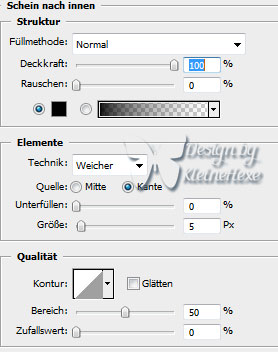 Ebene - Auf Hintergrundebene reduzieren |
| punkt 12 |
|
Bild - Arbeitsfläche (Haken rein bei Relativ) - 8 px - Hintergrund Zauberstab aktiviern (Toleranz 32) klicke damit in den eben erstellten Rand drücke Strg + J, fx - Abgeflachte Kante und Relief 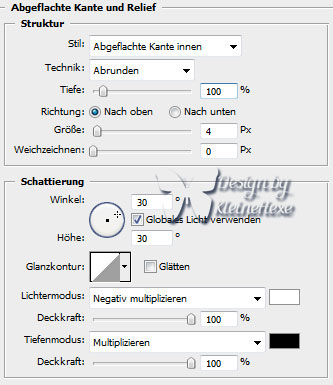 Ebene - Auf Hintergrundebene reduzieren |
| punkt 13 |
|
Bild - Arbeitsfläche - 130 px - Vordergrund, klicke mit dem Zauberstab in diesen Rand aktiviere deinen Verlauf und ziehe ihn von unten links nach rechts oben auf Filter - Xero - Fritilary wie eingestellt Filter - Texture - Texturizer wie eingestellt Filter - Xero - Fritilary wie eingestellt, Auswahl - Auswahl aufheben |
| punkt 14 |
|
Ebene - Neu - Ebene aus Hintergrund, fx - Schein nach innen 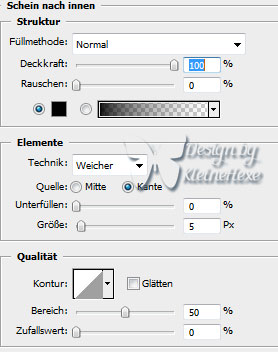 Ebene - Auf Hintergrundebene reduzieren Bild - Arbeitsfläche - 8 px - Hintergrund Zauberstab aktiviern (Toleranz 32) klicke damit in den eben erstellten Rand drücke Strg + J, fx - Abgeflachte Kante und Relief 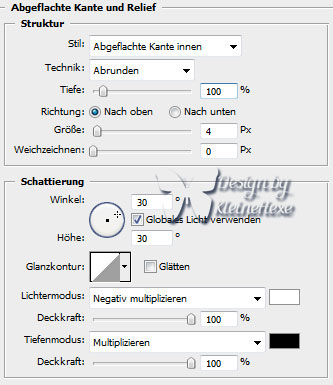 Setzte nun dein Wasserzeichen und den Copy Vermerk auf dein Bild |
| punkt 15 |
|
Öffne element-33, mit dem Farben-ersetzen-Werkzeug färbe es in einer deiner Farben drücke Strg+T und die kleine Kette oben, gebe 95% und bestätige ziehe es nun auf dein Bild und schiebe es an die rechte Seite Rechtsklick auf die Ebene in der Palette - Ebenenstil einfügen Ebene - Auf Hintergrundebene reduzieren |
| punkt 16 |
|
Nimm dein Polygon-Lasso-Werkzeug und erstelle eine Auswahl um das was du animieren möchtest Ebene - Duplizieren und nochmal duplizieren Stelle die beiden duplizierten Ebenen unsichtbar und aktiviere die untere Filter - Alien Skin Xenofex 2 - Constellation, stelle bei Setting Bling Bling ein 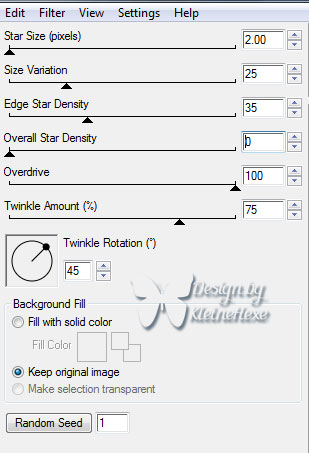 |
| punkt 17 |
|
Stelle die mittlere Ebene sichtbar und aktiviere sie Filter - Alien Skin Xenofex 2 - Constellation, klicke einmal auf Random Seed Stelle die obere Ebene sichtbar und aktiviere sie Filter - Alien Skin Xenofex 2 - Constellation, klicke einmal auf Random Seed Auswahl - Auswahl aufheben und die beiden oberen Ebenen wieder unsichtbar |
| punkt 18 |
|
Fenster - Animation Achte darauf das du bei Animation (Frames) bist und unter dem ersten Bild 'Unbegrenzt' steht Frame - Duplizieren indem du im Anifenster auf das geknickte Blatt klickst Stelle die unterste Ebene unsichtbar und die mittlere sichtbar Frame - Duplizieren, mittlere Ebene unsichtbar und oberste sichtbar Markiere mit gedrückter Umschalttaste die Frames und stelle dann die Verzögerung auf 0,2 sek Setzte jetzt noch dein Wasserzeichen und den Copy Vermerk auf dein Bild und speichere es als .jpg oder .png ab. Fertig Ich hoffe das Tutorial hat dir gefallen |
. . :: HOME :: . .
Übersetzung & Design
by KleineHexe
The End

